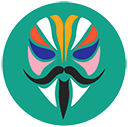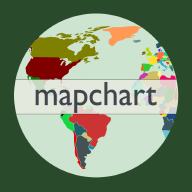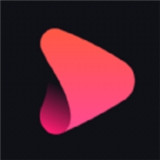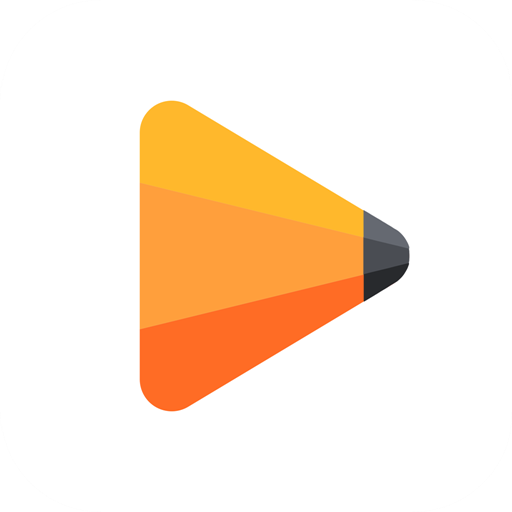轻松掌握:F4V视频转MP4格式的实用技巧
作者:佚名 来源:未知 时间:2025-03-28
在数字化内容广泛传播的今天,视频已成为我们生活中不可或缺的一部分。从学习娱乐到工作交流,视频的应用场景愈发多元。然而,不同的设备和平台对视频格式的支持存在差异,这就使得视频格式转换成为一项重要的技术需求。F4V作为一种常见的视频格式,在某些场合下可能不如MP4格式兼容性强。因此,了解如何将F4V转换为MP4格式,对于确保视频在各种设备和平台上顺畅播放具有重要意义。本文将详细介绍几种高效便捷的方法,帮助您轻松实现F4V到MP4的格式转换。
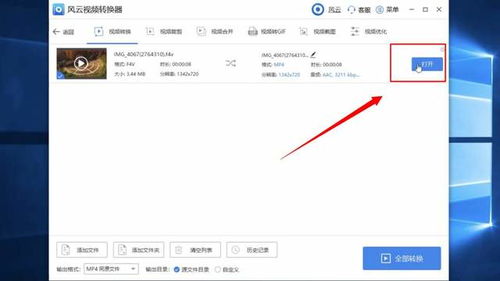
一、使用专业视频转换软件
专业视频转换软件是转换视频格式的首选工具,它们通常功能强大、操作简便,能够很好地满足用户的需求。以下是几款推荐的软件及其操作步骤:
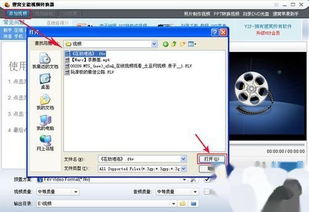
1. 汇帮视频格式转换器
汇帮视频格式转换器是一款功能全面、操作简便的视频转换工具。它支持多种视频格式的转换,包括F4V转MP4。以下是使用汇帮视频格式转换器将F4V转换为MP4的具体步骤:
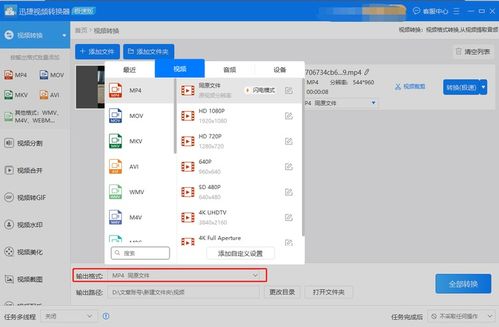
下载与安装:首先,前往汇帮视频格式转换器的官方网站或正规软件下载平台,下载并安装软件。确保选择可靠的来源,以避免安装恶意软件。
启动软件:安装完成后,打开软件。在主界面上,您会看到“视频转换”、“视频合并”、“视频压缩”和“视频转GIF”等多个选项。点击“视频转换”进入操作页面。
添加文件:在“视频转换”页面,点击界面中间的加号图标或左上角的“添加文件”按钮,选择需要转换的F4V文件。软件支持批量处理,无论文件数量多少或内存大小,都不会限制。
选择输出格式:在软件底部,选择输出文件的格式选项。这里请选择“MP4”作为目标格式。同时,您可以根据实际需求选择默认比特率和分辨率。若希望保持原有的视频质量,可以选择“同源文件”。
设置输出目录:点击“输出目录”,选择一个文件夹作为转换后的MP4文件的存储位置。如果没有特殊要求,可以默认选用桌面,方便后续查找。
开始转换:设置好所有参数后,点击“开始转换”按钮,软件将自动开始处理文件格式的转换过程。转换时间取决于视频的大小和电脑配置。
2. 迅捷视频转换器
迅捷视频转换器同样是一款功能强大且易于使用的视频转换工具。它支持F4V到MP4的快速转换,且转换后的视频质量高。以下是使用步骤:
下载与安装:在搜索引擎中搜索迅捷视频转换器,前往官方网站下载并安装软件。
添加文件:打开迅捷视频转换器,单击“添加文件”按钮,选择要转换的F4V格式视频文件。
选择输出格式:选择输出格式为MP4,并根据需要调整其他转换选项。
开始转换:单击“开始转换”按钮,等待转换完成。转换后,即可下载转换后的MP4格式视频文件。
3. 优速视频处理大师
优速视频处理大师是一款专业的视频处理软件,支持格式转换、视频压缩等多种功能。以下是使用优速视频处理大师将F4V转换为MP4的步骤:
下载与安装:在优速视频处理大师的官方网站下载并安装软件。
进入格式转换功能:打开软件,进入主页,在左侧功能栏中点击“格式转换”功能。
添加文件:点击“添加文件”按钮,上传需要格式转换的F4V文件。软件支持批量操作,可拖拽文件夹上传。
选择输出格式:在右侧格式下拉框中,选择转换后的视频格式为MP4。其他视频参数可根据需求自行调整。
开始转换:设置完成后,点击“开始转换”按钮,软件将开始转换过程。转换完成后,软件将自动打开输出文件夹,方便用户查看转换后的文件。
二、使用在线视频转换工具
除了专业视频转换软件外,在线视频转换工具也是转换视频格式的一种便捷方式。它们无需下载安装软件,只需在网页上进行操作,即可完成格式转换。以下是几款推荐的在线工具及其操作步骤:
1. Zamzar
Zamzar是一款功能强大的在线文件转换工具,支持多种文件格式的转换,包括视频格式。以下是使用Zamzar将F4V转换为MP4的步骤:
访问网站:在浏览器中打开Zamzar的官方网站。
上传文件:点击页面上的“上传”按钮,选择要转换的F4V文件并上传。
选择输出格式:在输出格式选项中选择MP4。
输入邮箱地址:输入接收转换后文件的邮箱地址。
开始转换:点击“转换”按钮,等待转换完成。转换后,您将收到包含转换后文件的邮件。
2. FileZigZag
FileZigZag是另一款受欢迎的在线文件转换工具,同样支持F4V到MP4的转换。以下是使用步骤:
访问网站:在浏览器中打开FileZigZag的官方网站。
选择转换类型:在网站页面上选择“视频转换”作为转换类型。
上传文件:点击“选择文件”按钮,上传需要转换的F4V文件。
选择输出格式:在输出格式选项中选择MP4。
开始转换:点击“转换”按钮,等待转换完成。转换后,您可以直接下载转换后的MP4文件。
三、注意事项
在进行F4V到MP4的格式转换时,有几点注意事项需要牢记:
选择合适的输出参数:在转换过程中,根据实际需求选择合适的输出参数,如比特率、分辨率等,以确保转换后的视频质量满足要求。
保证原始视频文件质量:在进行格式转换之前,确保原始F4V文件的质量良好,避免因文件损坏或质量不佳导致转换失败或转换后视频质量下降。
备份原始文件:在进行任何格式转换之前,建议备份原始F4V文件,以防止意外数据丢失或其他问题发生。
选择合适的转换工具:根据自己的需求和实际情况选择合适的转换工具。专业视频转换软件功能全面、操作简便,适合处理大量文件或需要高质量输出的场景;而在线视频转换工具则无需下载安装软件,适合快速、临时性的转换需求。
总之,将F4V转换为MP4格式是一项重要的技术需求,它能够帮助我们确保视频在各种设备和平台上顺畅播放。通过使用专业视频转换软件或在线视频转换工具,我们可以轻松实现这一转换过程。在转换过程中,我们需要注意选择合适的输出参数、保证原始视频文件质量、备份原始文件以及选择合适的转换工具等方面的问题。只有这样,我们才能确保转换后的视频质量满足要求,并在各种设备和平台上顺畅播放。
热门手游
换一换- 精品游戏
- 最热榜单